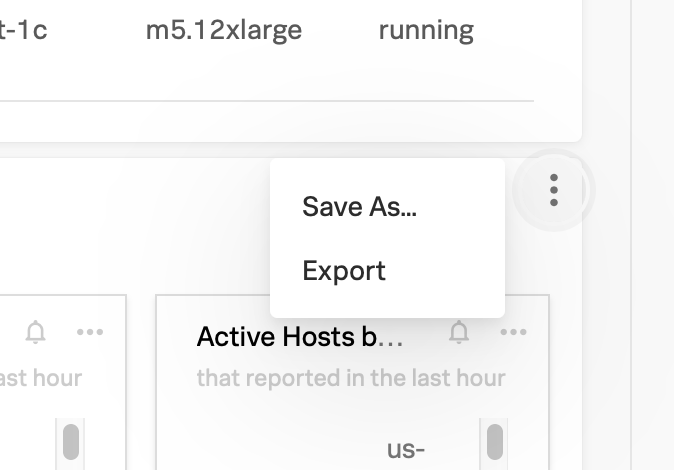内蔵ダッシュボード 🔗
Splunk Observability Cloudは、お客様の環境で使用されているテクノロジーおよびサービスを即座に可視化する内蔵ダッシュボードを提供します。
内蔵ダッシュボードとそれに含まれるチャートは読み取り専用です。これらは、サポートされているインテグレーションのいずれかをデプロイすると、お客様の組織で自動的に作成され、次の場所に表示されます:
Dashboards ページの Built-In Dashboard Groups セクション
Infrastructure Monitoringのナビゲーターの Dashboard セクション
内蔵ダッシュボードは、個々のノードだけでなく母集団の監視にも最適化されています。Splunk Observability Cloudは、各テクノロジーやサービスに対して集計、パーセンタイル、Top N分析関数を使用し、パターンの確認や外れ値の特定ができるようにします。また、個別のメトリクスを提供して、単一ノードの機能に対するインサイトが得られるようにします。
内蔵ダッシュボードを複製する 🔗
内蔵ダッシュボードは読み取り専用であるため、フィルターや時間範囲をダッシュボードに直接保存したり、ダッシュボード上のチャートに変更を加えたりすることはできません。元のダッシュボードを複製し、複製したダッシュボードに変更を加える必要があります。
「ダッシュボード」ページから 🔗
ダッシュボード ページから内蔵ダッシュボードを複製するには、以下の手順に従います:
Splunk Observability Cloudホームページから Dashboards を選択します。
内蔵ダッシュボードグループ セクションで、複製したいダッシュボードを含むダッシュボードグループを展開します。
複製したいダッシュボードを選択します。
Dashboard actions メニューをクリックします。
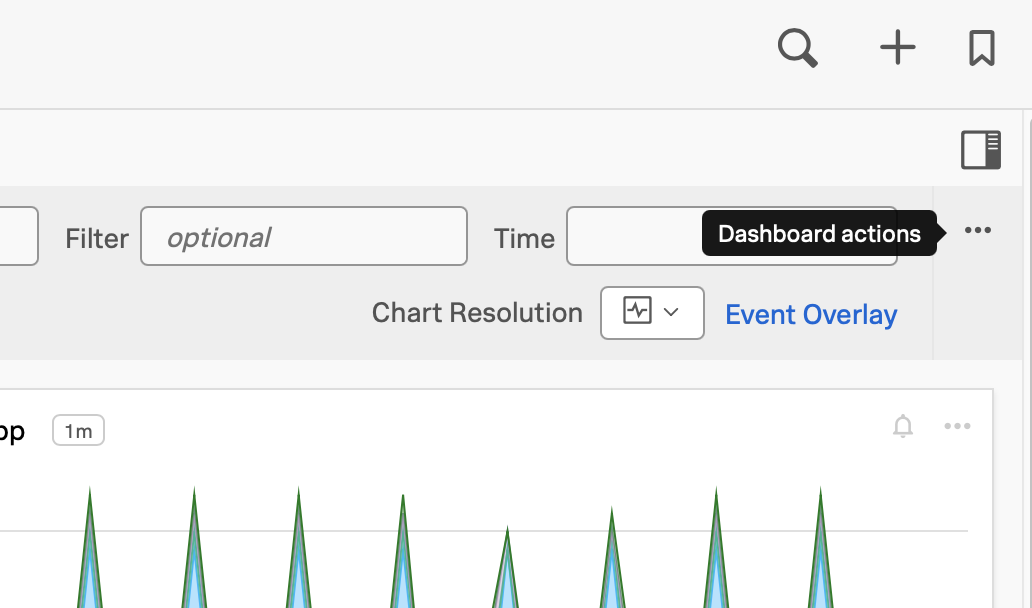
Save As… を選択します。
Dashboard Name フィールドで、複製したダッシュボードに名前を指定します。同じ名前のダッシュボードが複数存在することを避けるため、元のダッシュボードとは異なる名前を使用します。
Dashboard Permissions のドロップダウンメニューから、複製したダッシュボードの権限設定を構成します。
Dashboard Group メニューから、複製したダッシュボードを保存するダッシュボードグループを見つけて選択します。
注釈
複製したダッシュボードを既存のカスタムダッシュボードグループまたはユーザーダッシュボードグループに保存することも、新規ダッシュボードグループを作成することもできます。新規のグループを作成した場合、そのグループはカスタムダッシュボードグループとして追加されます。
ダッシュボードの権限に関する詳細は、Splunk Infrastructure Monitoringの読み取り権限および書き込み権限 を参照してください。
内蔵ダッシュボードをエクスポートする 🔗
「ダッシュボード」ページから 🔗
ダッシュボード ページから内蔵ダッシュボードを複製するには、以下の手順に従います:
内蔵ダッシュボード内のチャートを複製して変更する 🔗
内蔵ダッシュボード内のチャートを複製するには、以下の手順に従います:
内蔵ダッシュボード上で、複製したいチャートの名前をクリックします。そのチャートがチャートビルダービューで開きます。
チャートビルダービューで必要な変更を加えます。
Save As をクリックして、複製したチャートを、好みの別のダッシュボードに保存します。
内蔵ダッシュボードのフィルタリング 🔗
さらに、ディメンションやプロパティを使用して内蔵ダッシュボードをフィルタリングし、ご利用の環境の特定のスライスに絞り込むこともできます。また、時間範囲セレクターを使用して、メトリクスを表示する時間範囲を指定できます。ダッシュボード内のすべてのチャートの設定を指定する の 時間範囲 を参照してください。